반응형
3ds 맥스, 언랩 균등하게 펴는 방법
서론
3ds 맥스 작업 중 모델링 작업 후에는 UV 언랩 작업을 해야 하는데, 잘 폈다고 해도 UV 박스 안에 하나하나 다 집어넣기에는 시간도 오래 걸리고, 프로젝트 작업에 지장이 있을 수 있다.
그 귀찮음을 해결하기 위해 언랩 균등하게 펴는 방법을 소개한다.
간단하게 UV 박스에 균등하게 배치하기

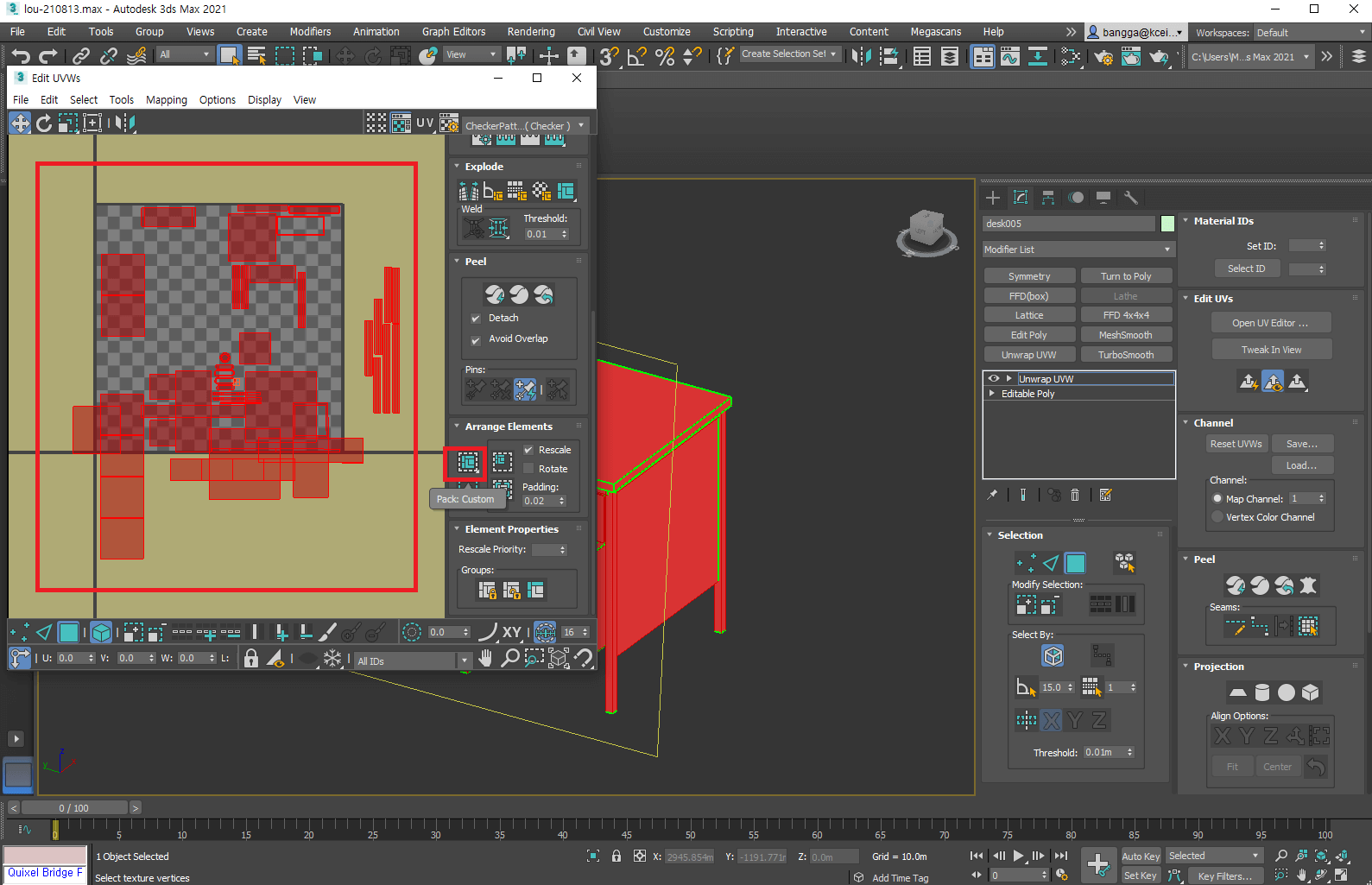
먼저 모델링 작업을 한 후, UV 언랩을 이용해 일단 원하는 대로 펴준다.
그 후, edit uvw 창에서 모두 선택을 한 뒤, 우측 하단의 Pack : custom 을 누르면 UV 박스 안으로 균등하게 꽉 채워진다.
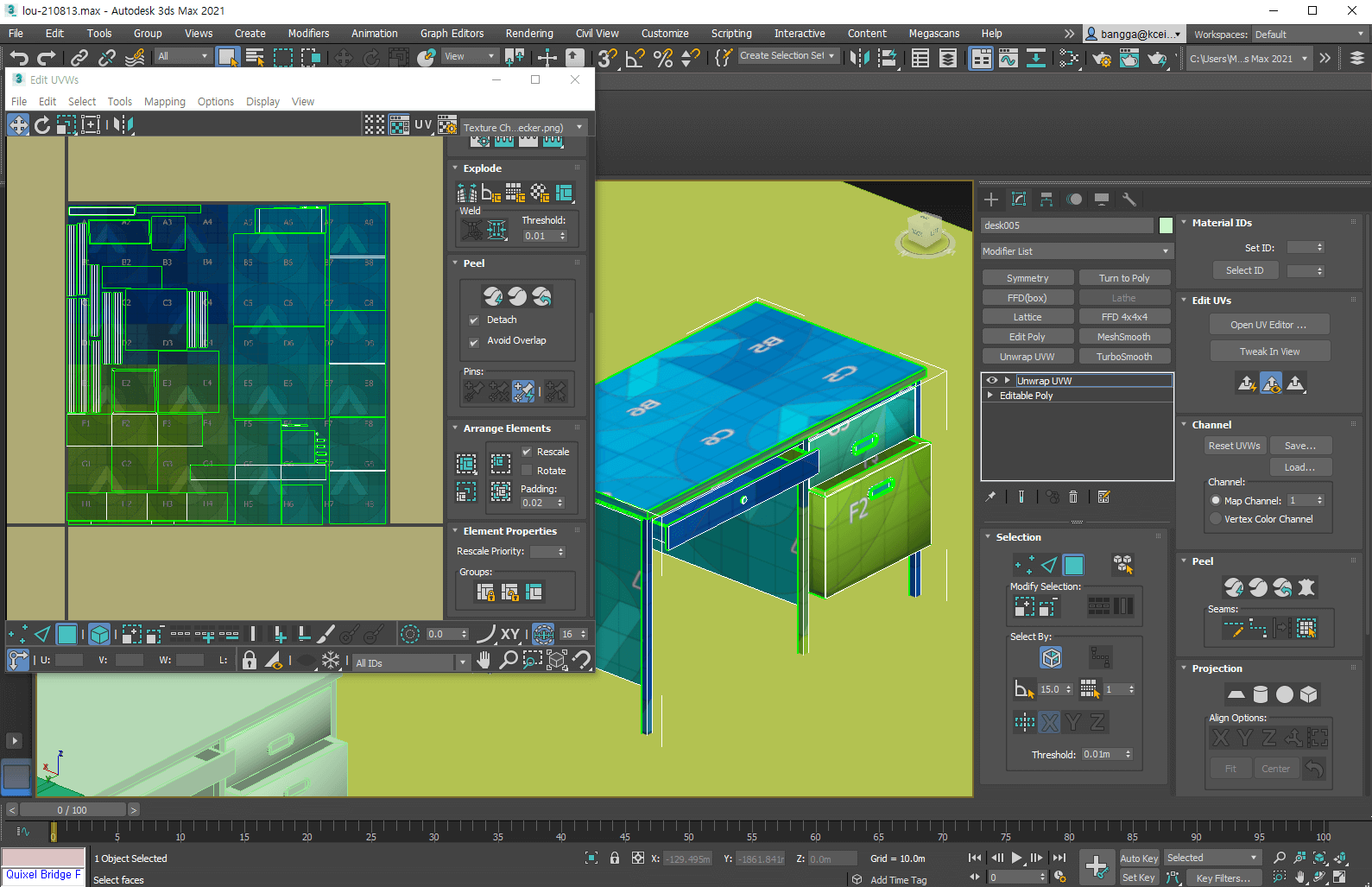
균등하게 잘 되어는지는 우측 상단에 checkers pattern을 눌러 체크표시들이 잘 균등하게 표시 되는지 확인하면 되겠다.
일단 이렇게 먼저 균등하게 해놓고 더 강조하고 싶은 부분이 있으면, 그 부분만 따로 작업을 해주면 되겠다.
부디, 하나하나 피면서 작업 시간을 늦추는 일이 없도록 하자.
결론
- UV 언랩을 편 후, 클릭 한번으로 균등하게 UV박스에 넣을 수 있다.
반응형
'3D 그래픽 디자인' 카테고리의 다른 글
| 언차티드4 배경 원화 모음 / 배경 모델링 포트폴리오 (0) | 2021.08.28 |
|---|---|
| 3ds 맥스, Arnold 렌더링 노이즈 최소화 하는 법 (1) | 2021.08.26 |
| 3ds 맥스, 스무딩 그룹 나누기 (0) | 2021.08.22 |
| 3ds 맥스, 라인으로 파이프 모델링하기 (0) | 2021.08.20 |
| 라스트 오브 어스2, 3d 배경 모델링 원화 모음 (1) | 2021.08.18 |




댓글